Excel行高快捷键
调整Excel行高的快捷键是什么?如何使用Excel行高快捷键调整行高?
Excel文档中调整行高的快捷键是Alt+O+R。
使用Excel时会发现,有时候数据字体过大不能够显示完整,下面小编就和大家分享使用Excel行高快捷键快速调整行高的方法,希望对大家以后使用Excel有所帮助。
平时用Excel做表格时候为了调整格式美观,经常要调整单元格“行高”的高度,大家都知道调整“行高”的方法很多,小编给大家分享的是使用Excel文档中行高的快捷键调整“行高”。
首先我们打开已经建立好并且含有数据的Excel文件。
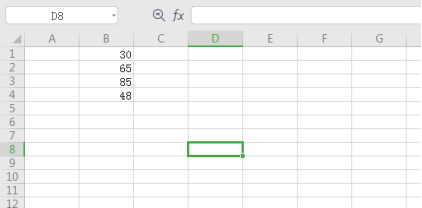
然后我们选中需要调整行高的区域,在键盘上找到alt键、O键、R键,在选中的区域内同时按住Alt+O+R,就会出现调整“行高”的对话框,如下图所示:

如上图所示,跳转至行高大小设置页面,输入所需要的行高的大小,点击确定即可。上图我们看到行高是13.5磅,我们需要把它设置成16.5磅,就把行高对话框中的13.5改为16.5即可。此时可以很明显的看到,选中区域的行高较之前有了很大的变化。如下图所示:

以上就是小编给大家分享的关于使用Excel文档中调整行高的快捷键快速调整行高的方法,步骤还是比较简单的,但是还是需要大家把调整行高的快捷键是什么一定要记住,要不即使步骤再简单你也是不会调整,毕竟这个调整行高的快捷键是什么才是主要的。小伙伴们你们明白了吗?
本篇文章使用以下硬件型号:联想小新Air15;系统版本:win10;软件版本:Excel 2020。


